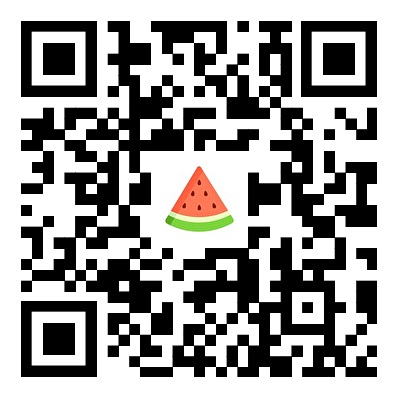本文介绍了如何在Windows操作系统中添加右键创建.md文件的方法。
打开注册表
CMD+R,打开运行对话框;输入regedit,打开注册表编辑器
修改注册表
在
计算机>HKEY_CLASSES_ROOT右键查找,输入Typora,勾选项,取消勾选值和数据
确认运行的程序名字,我的电脑如图所示,运行文件是
Typora.exe

创建注册表
在磁盘任意位置新建一个文件,后缀为.reg;
打开编辑刚刚创建好的注册表文件,写入以下内容:
Windows Registry Editor Version 5.00 [HKEY_CLASSES_ROOT\.md] @="Typora.exe" [HKEY_CLASSES_ROOT\.md\ShellNew] "NullFile"="" [HKEY_CLASSES_ROOT\Typora.exe] @="Markdown"@=”Typora.exe” 代表的是指定 .md 文件的运行程序
@=”Markdown” 代表的是右键时默认的文件名字,这样写新建为
新建Markdown.md文件,而且右键菜单中显示MarkDown编辑好之后,另存为,设置如图所示:

文件名可以随便设置,但是后缀必须是
.reg文件,保存类型一定要是文本文档(*.txt),编码选择ANSI,非常重要!保存文件后,双击运行,修改注册表即可,现在右键即可达到预期效果,如果不行,请重启一下。
文档信息
- 本文作者:stepbystep
- 本文链接:https://isanthree.github.io/2021/05/30/Win10-right-click-to-create-markdown/
- 版权声明:自由转载-非商用-非衍生-保持署名(创意共享3.0许可证)